Отминаха дните, когато трябваше да запомните всичките си различни кредитни и дебитни карти, когато тръгнете към магазина. С iPhone или Apple Watch и приложението Wallet на Apple можете да съхранявате почти всичките си карти на едно място. След това, само с двойно натискане на страничния бутон, можете да извършите необходимите плащания с предпочитаната от вас карта при плащане.
Свързано четене
- iOS 15.5: Какво ново?
- Как да добавите карта за ваксинация към Apple Wallet
- Как да добавите шофьорска книжка към Apple Wallet
- Apple Cash преминава към VISA: Ето какво трябва да знаете
- Как да сменя картата по подразбиране в Apple Pay
Но както видяхме наскоро, приложението Wallet продължава да се разширява и става по-гъвкаво, отколкото някога сме си представяли. Скоро ще можете дори да съхранявате проверена версия на вашата шофьорска книжка или щатска лична карта направо от приложението Wallet. Жителите както на Аризона, така и на Мериленд вече могат да го направят, което улеснява преминаването през контролните пунктове на TSA на летището.
Съдържание
- Какво е Apple Account Card?
- Как да настроите Apple акаунт карта
Какво е Apple Account Card?
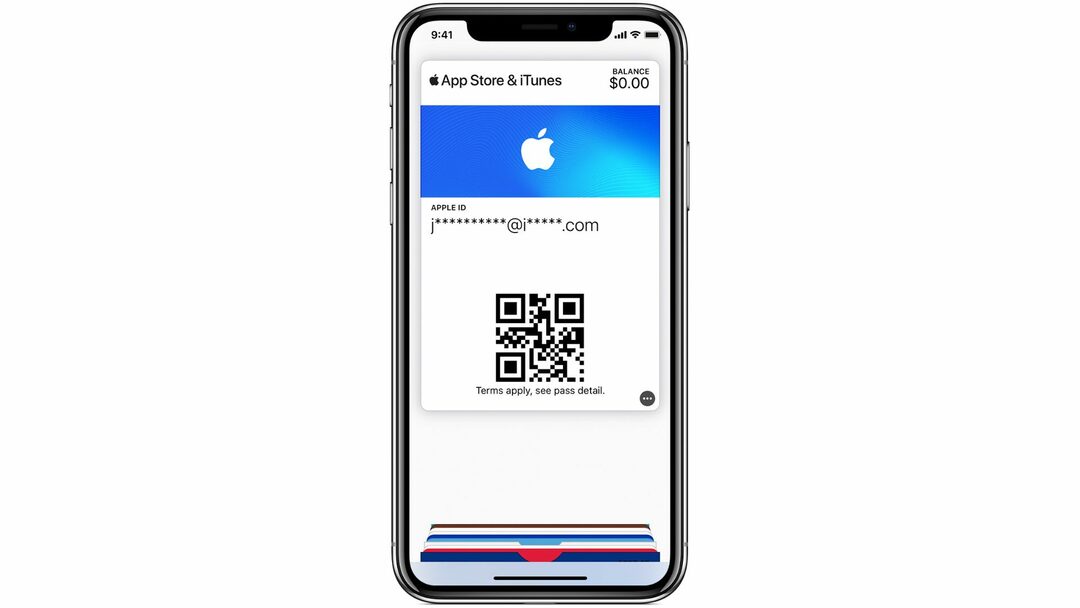
Когато Apple пусна първата бета версия на iOS 15.5 за разработчиците, беше забелязана малка промяна, която включваше споменаване на нещо, наречено „Apple Account Card“. Както се оказва, това започва да замества старата карта „iTunes Pass“, която преди беше достъпна за потребителите на Apple.
По същество iTunes Pass предоставя едно гише за всеки баланс, свързан с вашия Apple ID. Това включва неща като използване на карта за подарък на Apple или добавяне на пари към вашия Apple ID, за да плащате за приложения, игри, филми, музика или нещо друго на вашите устройства на Apple.
Сега, когато iOS 15.5 се разпространява за потребителите на iPhone навсякъде, някои започнаха да виждат нова подкана от приложението Wallet. Това е за нова „Карта за акаунт на Apple“, но не е същото като Apple Card или Apple Cash Card. Точно както при iTunes Pass, Apple Account Card е обвързана директно с вашия Apple ID. Може да се използва за всяка от вашите покупки от App Store на Apple или iTunes Store, но може да се използва и реално в Apple Store, ако имате наличен баланс.
Как да настроите Apple акаунт карта
Ако се интересувате от добавяне на Apple Account Card към приложението Wallet на вашия iPhone или iPad, има няколко предпоставки, които трябва да следвате. На първо място, ще ви трябва инсталиран iOS 15.5 или iPadOS 15.5, тъй като това е версията на софтуера, която позволява Apple Account Card. След това ще трябва (или искате) да имате баланс, свързан към вашия Apple ID. Това може да бъде толкова лесно, колкото да заредите акаунта си от App Store с вашата кредитна или дебитна карта, или можете да отидете до физически магазин и да вземете карта за подарък, преди да я заредите в акаунта си.
След като тези изисквания са изпълнени, ето как можете да настроите Apple Account Card на вашия iPhone:
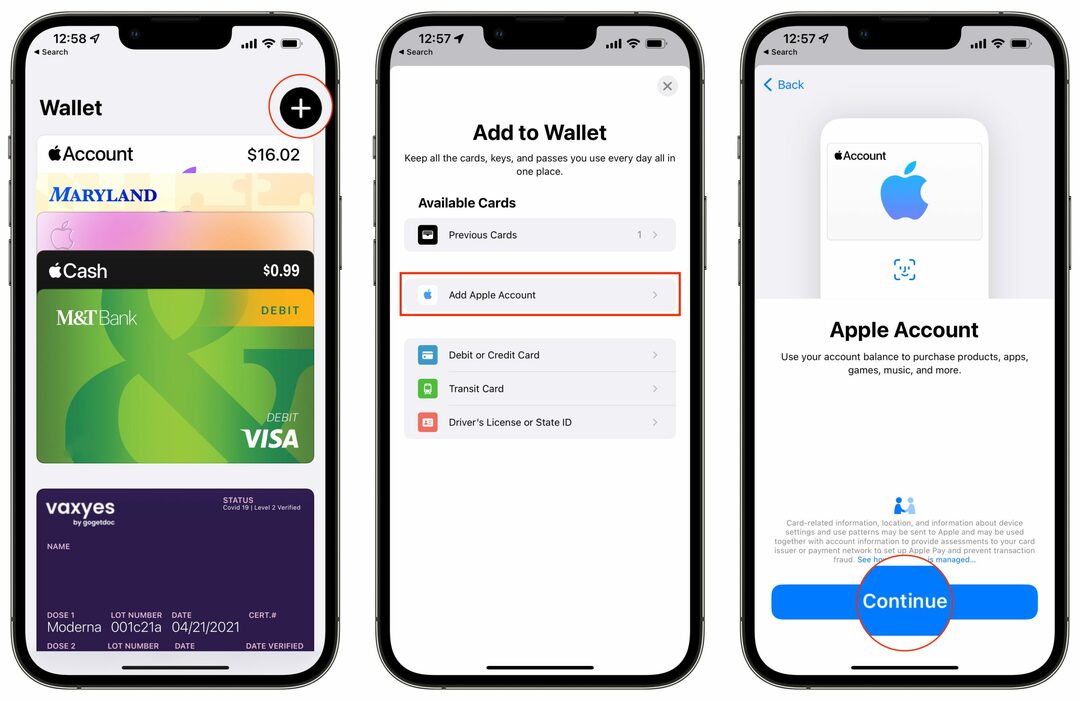
- Отвори портфейл приложение на вашия iPhone.
- Докоснете + бутон в горния десен ъгъл.
- Под Налични карти, докоснете Добавете акаунт на Apple.
- Докоснете продължи бутон в долната част на екрана.
- От Добавяне на карта екран, докоснете Следващия бутон в горния десен ъгъл.
- След като добавите, докоснете Свършен бутон в горния ляв ъгъл.
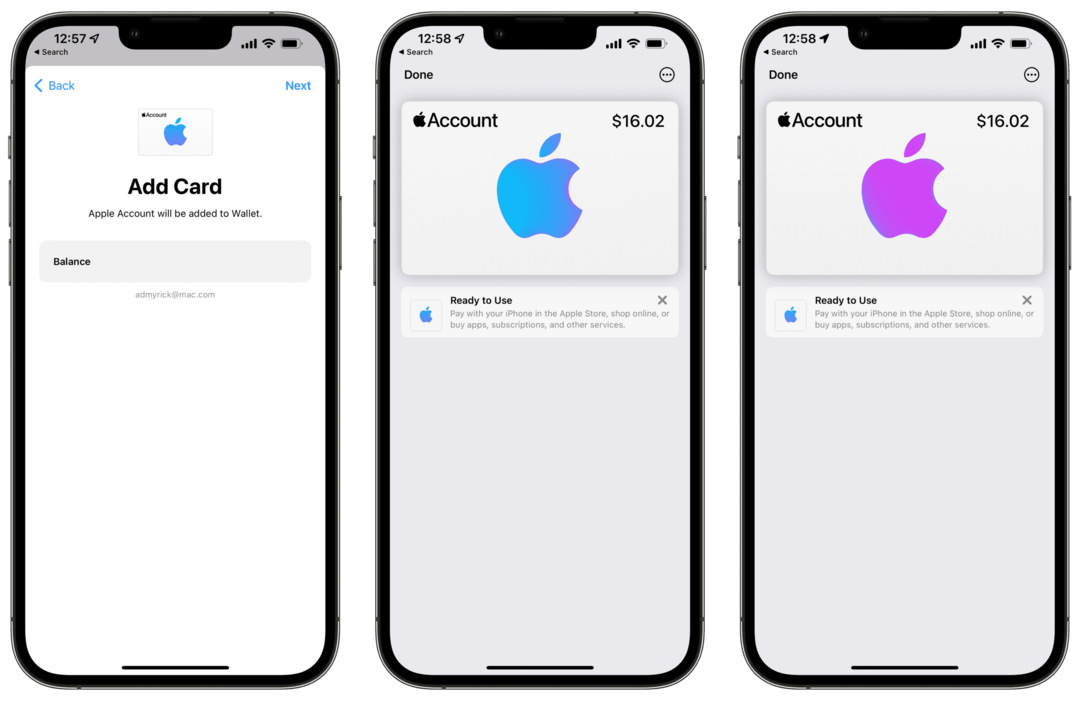
Както може да очаквате, Apple Account Card се появява в списъка с карти в приложението Wallet. Вероятно е тя да бъде поставена в горната част на списъка и можете просто да докоснете картата в приложението, за да я изведете на преден план. Оттам ще ви бъде представен доста страхотно изглеждащ паралакс ефект, който променя цветовете на логото на Apple, докато местите телефона си.
В горния десен ъгъл на картата на акаунта може да се види наличното ви салдо, но оттук няма какво друго да имате достъп. Докосването на трите хоризонтални точки в горния десен ъгъл ви отвежда до настройките на вашия акаунт в Apple, където можете да се свържете с поддръжката на Apple или да премахнете картата от вашия портфейл.
Андрю е писател на свободна практика, базиран на източното крайбрежие на САЩ.
Той е писал за различни сайтове през годините, включително iMore, Android Central, Phandroid и няколко други. Сега той прекарва дните си, работейки за компания за ОВК, докато работи като писател на свободна практика през нощта.